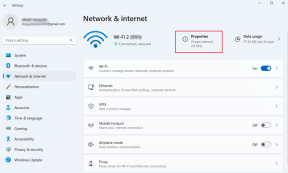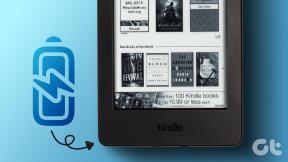9 parasta korjausta latausnäytölle juuttuneelle Twitterille
Sekalaista / / December 02, 2023
Kun X (entinen Twitter) on uusi foorumi pysyäksesi ajan tasalla, seurata trendejä ja jakaa ajatuksesi maailman kanssa, voi olla ärsyttävää, jos se ei toimi odotetulla tavalla. Yksi esimerkki on, kun X (Twitter) juuttuu latausnäytölle määräämättömäksi ajaksi työpöydälläsi tai mobiililaitteellasi.

Tällaiset ongelmat voivat estää sinua käyttämästä aikajanaasi, jakamasta päivityksiä ja tutustumassa trendikkäisiin aiheisiin. Tämä opas kattaa ratkaisut, joilla X (Twitter) latautuu uudelleen Androidille, iPhonelle ja työpöydälle.
1. Tarkista Internet-yhteytesi
Ennen kuin kokeilet mitään muuta, on hyvä idea varmistaa, että Internet-yhteytesi toimii oikein. Voit tehdä tämän käyttämällä Internetin nopeustestin suorittaminen. Jos internetyhteytesi on hidas tai epävakaa, vaihda toiseen verkkoyhteyteen tarkistaaksesi, latautuuko X (Twitter) -sovellus tai -sivusto.
2. Käynnistä Twitter-sovellus uudelleen tai päivitä verkkosivu
X (Twitter) -sovellusprosessien väliaikaiset ongelmat voivat myös laukaista erilaisia sivun latausvirheitä. Sovelluksen sulkeminen ja uudelleen avaaminen ratkaisee yleensä tällaiset ongelmat.
Sulje X (Twitter) Androidissa painamalla pitkään sen sovelluskuvaketta ja napauttamalla tietokuvaketta tuloksena olevasta valikosta. Napauta sitten Pakota pysäytys -vaihtoehtoa alareunassa.


Pyyhkäise iPhonessa ylös näytön alareunasta (tai paina aloitusnäyttöpainiketta kahdesti) tuodaksesi sovelluksen vaihtajan näkyviin. Sulje sovellus pyyhkäisemällä sitten ylöspäin X (Twitter) -kortilla.

X (Twitter) verkkoselaimessa käyttävät voivat ladata verkkosivun uudelleen napsauttamalla päivityskuvaketta ja katsoa, ratkaiseeko se ongelman.

3. Kirjaudu sisään X (Twitter) työpöydälle ja todenna tilisi
Oletko äskettäin tehnyt tiliisi muutoksia X (Twitter) -sovelluksella, kuten vaihtanut kahvaa? Jos näin on, yritä kirjautua sisään X (Twitter) -tilillesi työpöydällä vahvistaaksesi muutokset. Useita käyttäjiä a Reddit postaus raportoi "Virhe lataussivun" korjaamisesta X (Twitter) -sovelluksessa tällä menetelmällä. Voit myös kokeilla sitä.
4. Poista Data Saver Mode käytöstä Twitterissä
Tiedonsäästötilan käyttöönotto voi myös aiheuttaa X (Twitter) -sovellus juuttuu kuvien latauksen aikana ja videoita. Siksi on hyvä idea sammuttaa se, kun et tarvitse sitä.
mobiili
Vaihe 1: Avaa X (Twitter) -sovellus puhelimessasi ja napauta tilisi kuvaketta vasemmassa yläkulmassa. Laajenna Asetukset ja tuki ja valitse Asetukset ja Tietosuoja.


Vaihe 2: Siirry kohtaan Esteettömyys, näyttö ja kielet.

Vaihe 3: Napauta Datan käyttö ja kytke Tiedonsäästö-kohdan vieressä oleva kytkin pois päältä seuraavassa valikossa.


Työpöytä
Vaihe 1: Avaa X (Twitter) selaimessasi ja napsauta Lisää vasemmasta sivupalkista.

Vaihe 2: Napsauta Asetukset ja tuki laajentaaksesi sitä. Valitse Asetukset ja tietosuoja.

Vaihe 3: Napsauta Esteettömyys, näyttö ja kielet. Valitse sitten Tietojen käyttö -vaihtoehto.

Vaihe 4: Tyhjennä Tiedonsäästö-valintaruudun valinta.

5. Tarkista, onko X (Twitter) pois päältä
Et ehkä ole ainoa, jolla on ongelmia X: n (Twitter) kanssa. On mahdollista, että X (Twitter) -palvelimilla on rankka päivä, minkä vuoksi se juuttuu puhelimen tai tietokoneen latausnäyttöön. Käy Downdetectorissa nähdäksesi, onko X: n (Twitter) palvelimissa ongelma.
Käy Downdetectorissa

Jos palvelimet eivät toimi, odota, kunnes yritys ratkaisee ongelman.
6. Tyhjennä sovellusvälimuisti (Android)
Vioittuneet tai saavuttamattomat välimuistitiedot voivat myös aiheuttaa X (Twitter) -sovelluksen virheellisen toiminnan Android-laitteellasi. Voit kokeilla tyhjentää olemassa olevan X (Twitter) -sovelluksen välimuistin nähdäksesi, ratkaiseeko se ongelman.
Vaihe 1: Paina pitkään X (Twitter) -sovelluskuvaketta ja napauta sovelluksen tietokuvaketta tuloksena olevasta valikosta.

Vaihe 2: Siirry kohtaan Tallennus ja napauta Tyhjennä välimuisti -vaihtoehtoa.


7. Päivitä X (Twitter) -sovellus mobiililaitteisiin
Android- tai iPhonesi X (Twitter) -sovellus saa säännöllisesti päivityksiä virheiden korjaamiseksi ja suorituskyvyn parantamiseksi. Jos et ole tarkistanut sovelluspäivityksiä vähään aikaan, nyt olisi hyvä aika tehdä se. Päivitä puhelimesi X (Twitter) -sovellus seuraavien linkkien avulla ja katso, estääkö se jumiutumasta latausnäyttöön.
X (tai Twitter) Androidille
X (tai Twitter) iPhonelle
8. Kokeile incognito-tilaa (työpöytä)
Jos X (Twitter) -näyttö jumittuu selaimessasi, voit yrittää käyttää sitä incognito-tilassa. Tämä auttaa sinua välttämään laajennuksien, selaimen välimuistin tai evästeiden aiheuttamat häiriöt.
Voit avata incognito-ikkunan selaimessasi painamalla Ctrl + Shift + N (Windows) tai Command + Shift + N (Mac) -näppäimiä. Tarkista sitten, latautuuko X (Twitter) odotetulla tavalla incognito-ikkunassa.

Jos sinulla ei ole ongelmia, jokin laajennuksistasi saattaa aiheuttaa ongelman. Sen tunnistamiseksi sinun on poistettava kaikki selainlaajennukset käytöstä ja otettava ne sitten käyttöön yksitellen.
Tyyppi chrome://extensions (Google Chrome) tai edge://extensions (Microsoft Edge) yläreunan osoitepalkissa ja paina Enter. Poista laajennukset käytöstä poistamalla ne käytöstä.

Käynnistä selaimesi uudelleen tämän jälkeen ja ota laajennukset uudelleen käyttöön yksitellen. Yritä ladata X (Twitter) kunkin laajennuksen käyttöönoton jälkeen, kunnes ongelma toistuu. Kun olet tunnistanut ongelmallisen laajennuksen, harkitse sen poistamista.
9. Tyhjennä selaustiedot (työpöytä)
Jos laajennusten poistaminen käytöstä ei auta, on mahdollista, että et voi ladata Twitteriä viallisen välimuistin ja evästeiden vuoksi. Korjaaksesi tämän, sinun on tyhjennettävä nykyiset selaintiedot näiden ohjeiden avulla.
Vaihe 1: Paina Ctrl + Shift + Delete -pikanäppäintä avataksesi Tyhjennä selaustiedot -paneelin Chromessa tai Edgessä.
Vaihe 2: Valitse Koko aika avattavasta Aikaväli-valikosta. Valitse Evästeet ja muut sivustotiedot ja Välimuistissa olevat kuvat ja tiedostot -valintaruudut. Napsauta sitten Tyhjennä tiedot -painiketta.

Samoin voit tyhjennä välimuisti ja evästetiedot Safarissa, Firefox, tai mikä tahansa muu mahdollisesti käyttämäsi selain. Yritä sen jälkeen ladata Twitter uudelleen.
Avaa Twitterverse
Jopa luotettavimmat alustat, kuten X (Twitter), voivat joskus kohdata ongelmia ja jättää sinut jumissa latausnäytölle. Toivomme, että jokin yllä olevista ehdotuksista on auttanut sinua ratkaisemaan ongelman ja voit käyttää X (Twitter) uudelleen.
Päivitetty viimeksi 30. lokakuuta 2023
Yllä oleva artikkeli saattaa sisältää kumppanilinkkejä, jotka auttavat tukemaan Guiding Techiä. Se ei kuitenkaan vaikuta toimitukselliseen eheyteemme. Sisältö pysyy puolueettomana ja autenttisena.

Kirjoittanut
Pankil on rakennusinsinööriksi tullut freelance-kirjailija Ahmedabadista, Intiasta. Saavuttuaan Guiding Techiin vuonna 2021, hän on perehtynyt Androidin, iOS: n, Windowsin ja verkon ohjeiden ja vianetsintäoppaiden maailmaan Guiding Techissä. Kun aika sallii, hän kirjoittaa myös MakeUseOfiin ja Techwiseriin. Sen lisäksi, että hän rakastaa mekaanisia koskettimia, hän on kurinalainen jalkafani ja jatkaa kansainvälisten matkojensa suunnittelua vaimonsa kanssa.